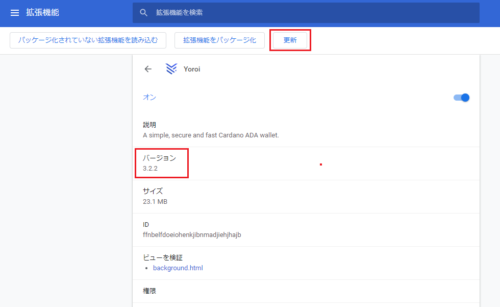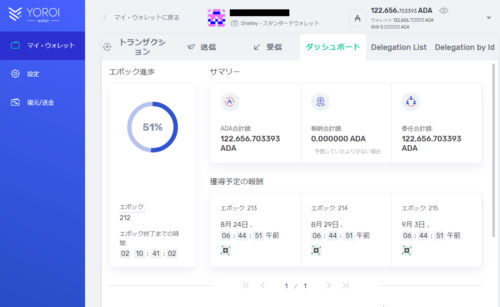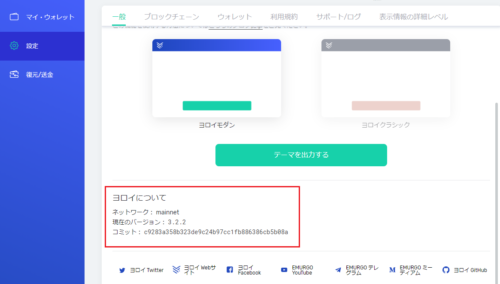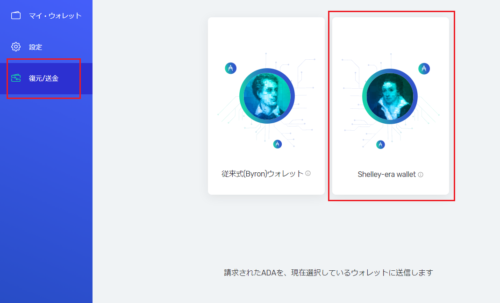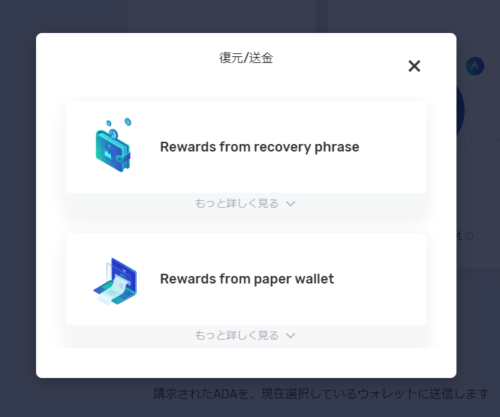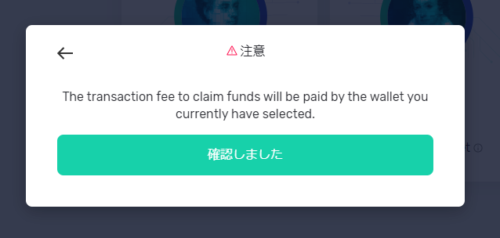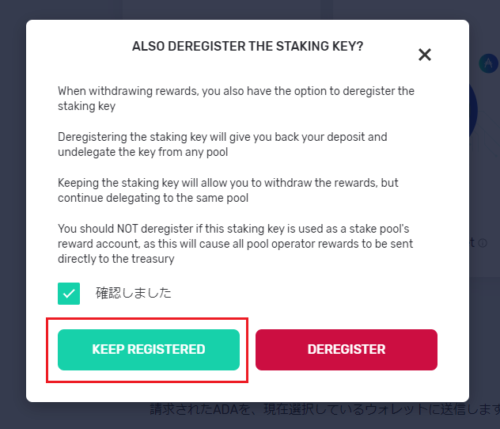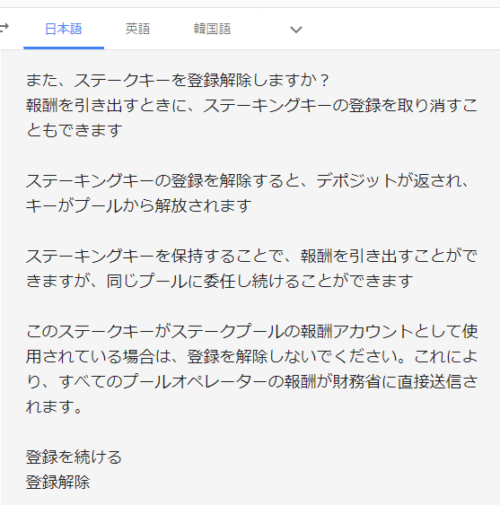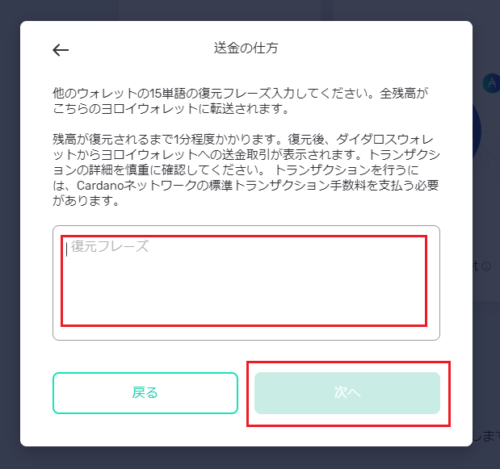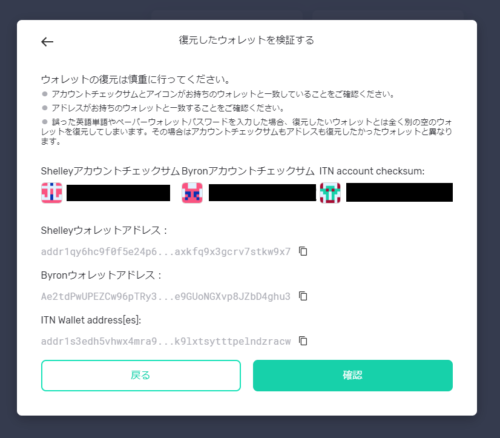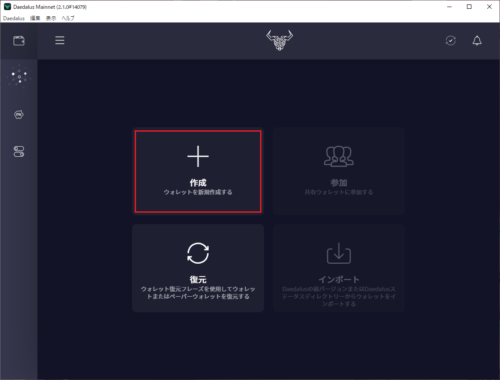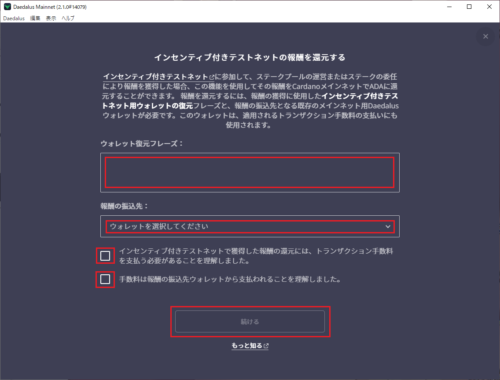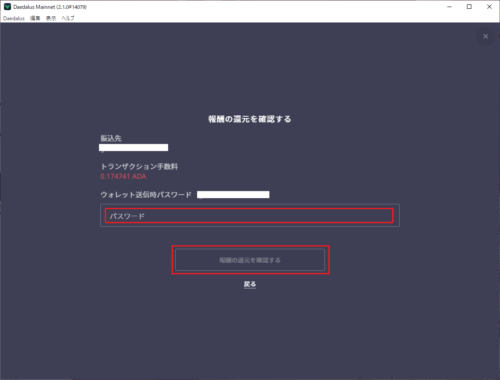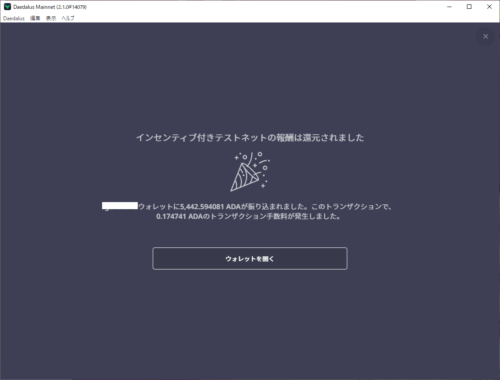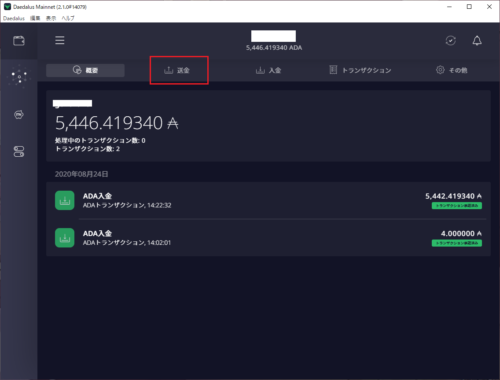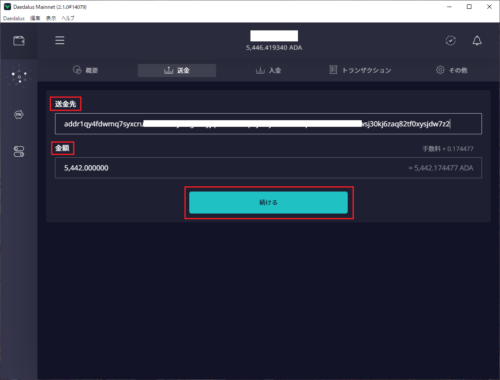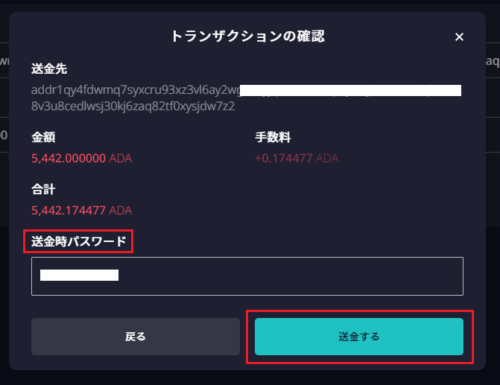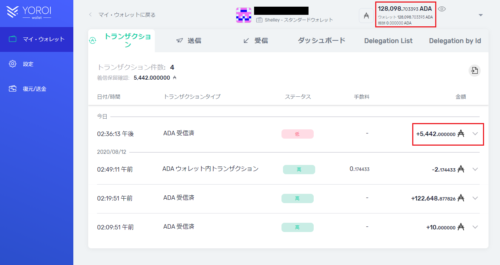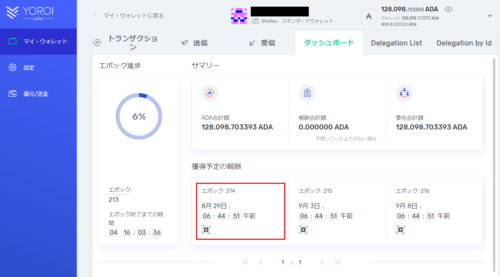という方におすすめの記事です。
この記事は毎月更新しており、今回は「2020年7月」が対象になります。
この記事を読むと以下の点を確認できます。
SHELLEYインセンティブ付きテストネットについて
そもそも「カルダノ・エイダ」ってなんなの?という方は、公式ページやロードマップをご覧になってください。
また、Incentivized Testnet(ITN)についても公式ページにて詳しい説明があります。
今回は最終回のため、無事に報酬を受取るまでを紙芝居のように画像多めでお届けしていきます。
※報酬発生は前回でお伝えした通り、190エポックで完了しています。
使用ウォレット
筆者の保有しているカルダノエイダは、Yoroiウォレットに保管しています。(簡単なので・・・)
YoroiウォレットはGoogle Chromeより無料でDLできます。
詳細はYoroi web site 又は Yoroi FAQ をご参照下さい。
※それぞれGoogle Chromeでの閲覧推奨。
また、今回は諸事情により途中でDAEDALUS(ダイダロス)も使用しています。
こちらも公式ページより無料でDLできます。
(注意:PCの性能により、起動までかなり時間がかかります)
※こちらもGoogle Chromeでの閲覧推奨。
報酬受取り方法の手順
前回記事でもお伝えしましたが、6月20日頃で報酬の新規発生はエポック190で終了しました。
そのため今回は、これまでのテストネットで発生した報酬を「受取る」のが目的です。
テストネット終了後、予定通り7月29日にメインネットでシェリーが実装されました!
テストネットの報酬受取りは、後日ということで待っていたところ、8/21にYoroiウォレットにて報酬が受取れるようになったとのアナウンスがありました。
ちなみにダイダロスでは8月8日より報酬受取り可能でした。
筆者はより簡単操作できるYoroiのリリースを待っていたのです。
それでは、さっそく報酬の受取りをしたいと思います。
まずはGoogle Chromeを開き、右上のYoroiウォレットのアイコン右クリック⇒「拡張機能を管理」を開きます。
拡張機能の画面が開きましたら、右上の「デベロッパーモードのスイッチを右側」にしてから「更新ボタン」をクリックします。
すると、「バージョン3.2.2」に更新されます。
※すでに同じかそれ以上であれば操作不要です。
ここで一旦画面を閉じていただきます。
あらためてGoogle Chromeを開きなおし、右上のYoroiアイコンクリックにてYoroiを起動しましょう。
更新できているかは「Delegation List」や「Delegation by Id」のタブが表示されていればOKです。
ウォレット左メニューの設定から一般タブにて現在のバージョンが確認できます。
たしかに「バージョン3.2.2」になっていますね。
ここより実際の報酬受取りの手順となります。
「シェリーウォレット」を開いた状況で、左メニューの復元/送金をクリック。
画面中央の「Shelley-era-wallet」をクリックします。
「Rewrds from recovery phrase」をクリックします。
これは、テストネット利用時の復元フレーズのことです。
「確認しました」をクリックします。
ここでは何やら長文が出て来たので、Google自動翻訳先生にお願いしました。
以下が、自動翻訳の内容です。
恐らく、今後ITNを利用しないから解除してしまって構わない。ということであれば右側の赤ボタン。
もしかしたら今後ITNを利用するかもしれない。ということであれば左の緑ボタン。という解釈をしました。
ほとんど利用することはないかと思われますが、今後の展開によって解除してなかった方が有利になってくる可能性もありますので、今回は左の緑ボタンで進みます。
重要なところです。
テストネット利用時の復元フレーズ(ほとんどが以前のバイロンウォレットの復元フレーズ)15単語を入力していきます。
間違いないか確認できたら「次へ」をクリックしましょう。
ここでは復元したウォレットを確認します。
ITN ⇒ 問題なし
Byron ⇒ 問題無し
Shelley ⇒ 見覚えのないチェックサムとウォレットアドレス
何度かやり直しましたが、状況変わらずシェリーだけ内容が異なりました。
少々迷いましたが、万が一報酬が全く別のアドレスへ送信されたことを考えると、このまま進めることはリスクが高いので一旦ストップすることにしました。
後日追記:その後の情報で、そのまま進めても問題ないということが確認されています。
・・・どうしたのかと言いますと、もう一つのウォレットで試すことにしました。
そう、「ダイダロスウォレット」です。
1年以上前にダイダロスウォレットを利用しようとしましたが、あまりに重いため利用を諦めた経験がありました。
かなり遠ざかっていましたが、再チャレンジしてみることにしました。
冒頭にもリンクを貼りましたが、「ダイダロスウォレット」は無料でDLできます。
急に方向転換しましたが、無事にインストールと同期まで完了できました。
※同期完了まで4時間ほどかかりました(汗) 特に98%からが長かったです。気長に待つのが吉です。どうやらPC本体の性能により処理時間に結構な差が出てきてしまうようです。
ダイダロスを起動しましたら、とりあえず新規でシェリーウォレットを作成します。
画面中央の「作成」より進んでウォレットを作成しましょう。
作成途中の復元フレーズ24単語は厳重にメモして安全に保管してください。
ウォレットが作成できましたら、画面左のブタさんのようなアイコンをクリックします。
次の画面でITN利用時の復元フレーズ15単語を入れていきます。
Yoroiと決定的に違うのは、「報酬受取りウォレットが選択できる」ことです。
復元フレーズ入力後に、その下のプルダウンメニューで先ほど作成したウォレットを選んでください。
さらにその下の2カ所のチェックを入れて「続ける」をクリックします。
ちなみに一番下の「もっと知る」をクリックすると詳細な解説ページが別ウインドウで表示されます。
つづいて、送信パスワードを入れていきます。
ここでのパスワードはダイダロスで作成した新規ウォレットの送信パスワードです。
パスワードを入れたら、「報酬の還元を確認する」をクリックします。
おめでとうございます!! の画面が表示されました。
無事に報酬が還元できたようです。
報酬額は約「5,442ADA」で、テストネットで獲得した数値と合致します!
「ウォレットを開く」で状況確認してみましょう。
たしかに報酬が受取れているのが確認できました。
もう少しで終わりです。
Yoroiのステ―キング委任中のウォレットに今回の報酬を送金します。
画面上の「送金」をクリックします。
※事前にYoroiウォレットのアドレスを確認しておきましょう。
送金先のウォレットをコピペしたら、金額を入力します。
獲得した報酬金額すべて「5442ADA」入力しました。
「続ける」をクリックします。
「送金時パスワード」(送金ウォレットの)を入力後、「送金する」をクリックします。
「送金するのにどのぐらいかかるかな~」と待っていましたら、約20秒ほどで着金確認できました。
Yoroiウォレットに戻ってきた画面です。
間違いなく「5442ADA」の着金が確認できました。
途中で回り道をしましたが、無事に完了できてよかったです。
最後にダッシュボードの画面を確認しておきます。
エポックの表示を見ますと、メインネット初回のステ―キング報酬は8月29日の朝一のようです。
ここまで、インセンティブ付テストネットの報酬受取りの手順をご紹介しました。
今月のトピックス
今月、仮想通貨関連で気になったニュースを振り返ってみたいと思います。
●7/4 COINPOST
カルダノ(ADA)、Q4にコインベースカストディでステーキング対応予定
●7/4 BITTIMES
Coinbase Custody「Cardano/ADA」のステーキング対応へ|年内上場の可能性も
●7/4 コインテレグラフジャパン
仮想通貨カルダノ、年内にコインベース上場の可能性も
—–上記3件は、「カルダノ・バーチャルサミット」時の発表を受けて、同じ内容。
●7/10 コインテレグラフジャパン
仮想通貨カルダノ 3カ月で270%急騰 ステーキング銘柄の上昇余地とは
●7/10 BITTIMES
カルダノ財団:日本で行われている「不審な投資勧誘」について注意喚起
●7/20 COINPOST
バイナンス、アルトコインの四半期先物開始 仮想通貨ADAで75倍
●7/26 BITTIMES
【Cardano/ADA】Shelleyハードフォーク・メインネット公開の「カウントダウン」開始
テストネットについては今回で最終回です。
先日シェリーが実装されましたので、メインネットでも運用していきます。
今後のステ―キングについては、以下【開始】~のリンクからご覧いただけます。
【開始】仮想通貨カルダノ・エイダをステ―キング(複利運用実績公開)